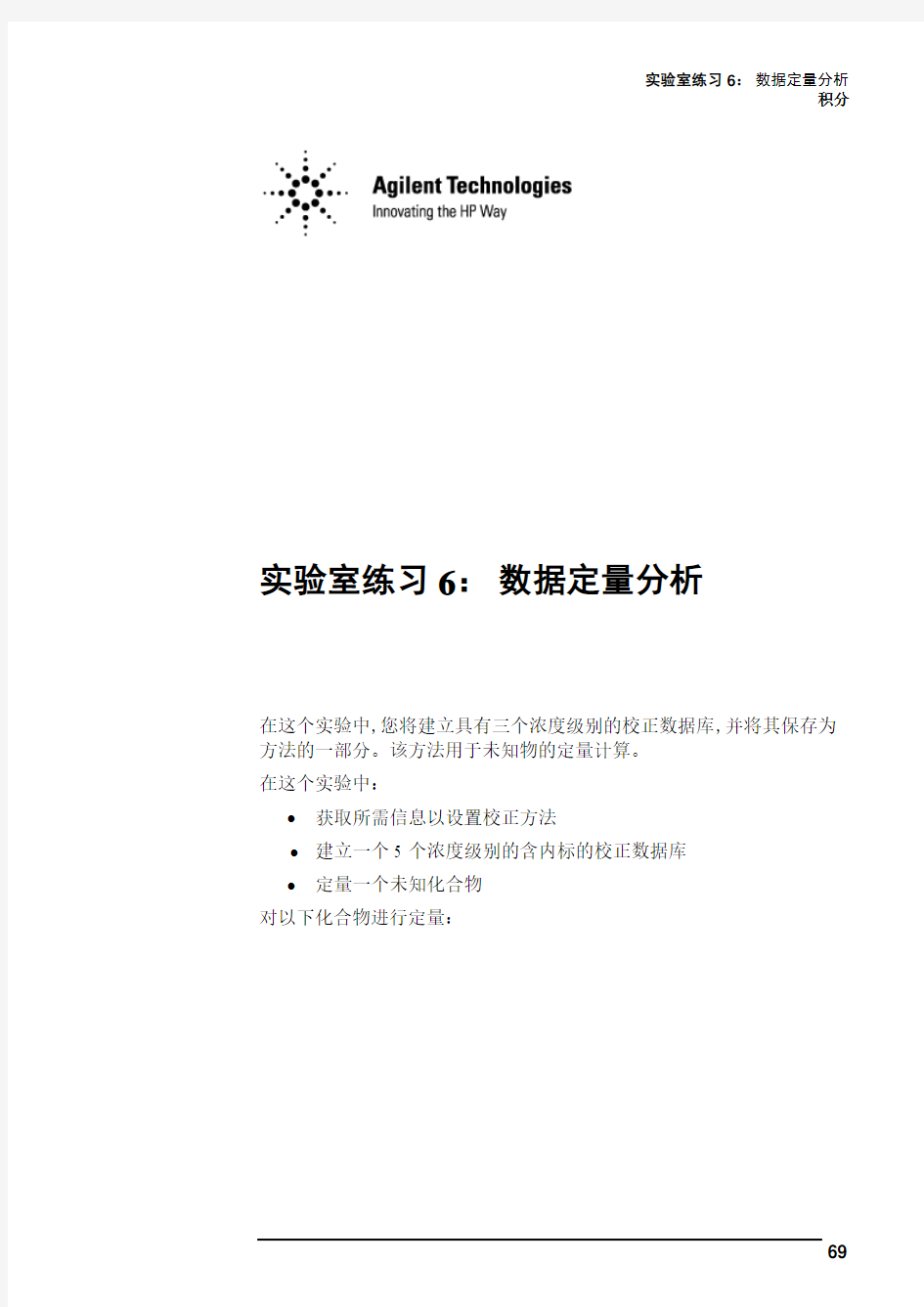

实验室练习6:数据定量分析
积分
实验室练习6:数据定量分析
在这个实验中,您将建立具有三个浓度级别的校正数据库,并将其保存为方法的一部分。该方法用于未知物的定量计算。
在这个实验中:
?获取所需信息以设置校正方法
?建立一个5 个浓度级别的含内标的校正数据库
?定量一个未知化合物
对以下化合物进行定量:
实验室练习6:数据定量分析积分
实验室练习6:数据定量分析
积分积分
精确定量的重要因素之一是正确积分。
1)通过选择File/LoadDataF ile…调用
C:\MSDCHEM\1\DATA\VOADATA\ CLWV020.D 文件,选择
Method / Load Method…调用DEFAULT.M 方法。
2)选择Chromatogram / Select Integrator及RTE Integrator单击
OK。OK 对积分来说只是临时选择。
现在让我们对 caffein设定积分参数。
3)选择Chromatogram / Extract Ion Chromatograms…完成图1 所示
的需要输入的项目(注意时间范围)单击OK。
NOTICE
图 1
4)现在编辑RTE的缺省积分参数。选择Chromatogram / MS Signal
Integration Parameters…完成图 2 所示的要输入的项目。
须知当欲在最小峰面积 (minimum peak area) 中添入大于100 的数之前必须选中Area Counts 选项框。
实验室练习6:数据定量分析
积分
NOTICE
图 2
5)单击OK接受所做的改变。现在通过选择Chromatogram /
Integrate 用这些参数做积分。注意离子 194被积分,而离子67没有被积分。让我们降低最小面积来解决这一问题。
6)选择Chromatogram / MS Signal Integration Parameters…完成图 3
中所示的各项内容。
NOTICE
图 3
7)单击Save…和OK输入积分文件名字VOLATILE.P,单击OK。
实验室练习6:数据定量分析
积分
图 4
8)在积分参数框中单击OK 返回离子质量色谱。在Chromatogram /
Integrate 用降低后的最小峰面积参数做积分。
注意此时离子67 和194都被积分了。现在我们建立并保存了积分参数,它将被用于定量数据库。
9)选择Chromatogram / Draw Chromatogram查看当前数据文件的
TIC 图。
实验室练习6:数据定量分析
建立校正曲线:
建立校正曲线:
无论SCAN 和SIM 方式,用提取离子质量色谱做校正和定量比用总离子流色谱峰要好,因为能提高信噪比。用提取离子定量比用TIC 精度更高。TIC 则用于开始设置校正参数时确定保留时间。
1)选择Calibrate / Set Up Quantitation...。
2)Quantitation Database Globals对话框会显示出来。完成图 5 中所需
填入的内容。
NOTICE
图 5
注意标有NOTICE 处用了 RTE 积分参数文件。
3)完成后单击OK。Edit Compounds框(图 6)会显示出来:
实验室练习6:数据定量分析
建立校正曲线:
图 6
4)单击Insert Above,图 7会显示出来:
图 7
注意:必须首先输入内标。所有在内标之后输入的化合物都用它定量,直到遇到下一个内标。
5)将7-13 分钟范围内的色谱图放大在窗口中。对准窗口2 中10.7分
钟处双击鼠标右键。
在屏幕上会出现什么信息?
_______________________________________________________________
注意保留时间(箭头在X 轴的位置)被填写在QuantSetup窗口。同时所
指定保留时间的质谱显示在窗口1。
实验室练习6:数据定量分析
建立校正曲线:
6)输入化合物名称。填入化合物名称。第二个化合物是Tributyl
phosphate大约在10.7分钟。注意如果使用氘代内标时区分定量,化合物是靠信号而不是保留时间,因为内标和要定量的化合物共流出,因此峰会重叠。ISTD选项被选中。
7)将箭头移到窗口将箭头放在M / Z93 上同时击鼠标左右键。
会发生什么?
_______________________________________________________________
8)用同样方法输入一个或几个特征离子。对于Tributyl phosphate,
特征离子是 135 。
9)全部输入之后,在Quant Setup 窗口底部击Save键。
这就完成了需要在定量数据库中添加单个化合物的任务。
10)重复以上步骤,把表1 中每个化合物输入定量数据库。(注意
Tributyl phosphate已经输入了。)
表 1
11)最后一个化合物输入并保存之后, 在定量设置栏目击Exit。Edit
Compounds 画面(图 9)再次显现。注意此时化合物的列出顺序。
定量化合物永远在内标之后(不管保留时间!)有4个化合物列于表中。如有遗漏,点击遗漏的化合物,然后单击InsertAbove...。当定量设置栏再次出现时输入化合物名字,保留时间,目标 / 特征离
子。然后单击 Save 并单击 Exit。一旦4个化合物全部输入,单击
Exit退出编辑化合物对话框(图 9)。
12)系统提示目前的文件尚未定量。单击Yes对文件定量。
我们已经添加了化合物信息,现在要添加校正信息。
13)Update Calibration对话框(图 8)如下:
实验室练习6:数据定量分析
建立校正曲线:
图 8
14)在 Update Calibration 选项框中,为该校正级别输入一个标识。缺省
值是数字(如“1”)但也可以输字母(如“Low”)。为该级别输入
化合物浓度 (20) 注意已经填入了ISTD 浓度。
我们在哪里输入过这个量?
_______________________________________________________________ 15)单击Do U p date键。
定量更新程序会提取指定离子并对其进行RTE 积分。该信息存放在定量数据库中。Edit Compounds 画面(图 9)显示出来。
图 9
16)单击View键查看三页定量信息。在第3 页对错误的值进行编辑。
17)Next键用来查看第二个化合物的条目。单击OK离开该画面,而单
击Exit 退出Edit Compounds 面板回到数据分析。
现在我们拥有了含一个级别的校正数据库。下一步是为校正数据库添加第二个浓度级别。
实验室练习6:数据定量分析
建立多-浓度级别校正数据库
建立多-浓度级别校正数据库
1)调用数据文件C:\MSDCHEM\1\DATA\VOADATA\CLWV050.D.。
2)选择Calibrate / Update… / Update One Level / OK系统将提示该数
据文件未定量,单击Yes 进行定量。
3)下一步进入Update Calibration 对话框。将浓度改为50,将校正级别
改为2,单击Do Update…自动为数据库插入新浓度级别。
4)Exit 退出edit compounds 界面。
从这一标准校正曲线更换保留时间和离子比例,会改写原来用光标输入的和这一标准的微小差别。
5)选择Calibrate / Update… / Update One Level / OK填写图 10 所示
各项内容,单击Do Update。
图 10
6)按照1) 至 5) 步骤输入下列浓度级别。不必再次输入保留时间和离
子比例。数据文件和化合物浓度列于表 2 中:
内标浓度与前两个标样相同 (50 ppm)。
实验室练习6:数据定量分析
建立多-浓度级别校正数据库
7) 5 个浓度级别输入之后,单击View 以便检查浓度是否正确。
8)选择第一个化合物,单击Plot 看它的标准曲线,包括其校正因子和
相关系数。
出现什么信息?
_______________________________________________________________
由于画内标化合物的曲线是无意义的,您不可能画出内标化合物的校正曲线,为什么内标化合物曲线是无意义的?
_______________________________________________________________ 9)在Compound 窗口单击Next(如必要击 OK 保存更改)画面,化合
物 #2 以校验该化合物的第二个浓度级别的数据。在Plot 窗口单击
Print 打印(这是获得方法文件的较好途径)。
10)打印之后击OK,改变线性拟合方式取得最佳平均响应因子 (Avg of
Response Factors),再做曲线。反复用 Linear Regr,Force (0,0) 拟合包括原点在内的各点,加以比较。重新设置拟合方式Avg of
Response Factors。
对本次分析何种拟合方式更可靠,为什么?
_______________________________________________________________ 11)查看过三页化合物信息之后,选OK然后Exit退出该窗口。
该校正数据库当前存储在计算机RAM 中,所以下一步是使其永久保存
于硬盘中。校正数据库作为方法的一部分保存。
12)选择Method / Save Method...。
13)为新方法命名为CLASSVOA.M。
建立了新方法,原来的方法 (DEFAULT.M) 未改变。我们常用现有的方
法作为模板建立新方法。方法自动存储在缺省地址
C:\MSDCHEM\n\METHODS 这里 n 是仪器编号。
使用自动定量设置
建立多-浓度级别校正数据库
使用自动定量设置
AutoQuant Setup(自动定量设置)提供了一种给定量数据库创建化合物列表的半自动方法。下列指南可引导您使用 AutoQuant Setup(自动定量设置)的全部步骤。该指南使用化学工作站随附的演示文件。在该指南中使用 default.m 和 evaldemo.d 之前,请先复制一份。
1.在 Data Analysis(数据分析)中,加载示范方法
C:\MSDCHEM\1\METHODS\DEFAULT.M 和示范数据文件
C:\MSDCHEM\1\DATA\EVALDEMO.D。
2.在Spectrum / Select Library(谱图/选择谱库)下选择
DEMO.L。
3.选择 Calibrate / AutoQuant Setu(校准/自动定量设置)。
使用自动定量设置
建立多-浓度级别校正数据库
4.出现 Quantitation Database Globals(全局定量数据库)对话
框时,进行如下更改:
校准标题—键入 AutoQuant Tutorial
使用 RTEINT—选中该对话框来使用 RTE
积分器(不选则使用化学工作站积分器)。
单击OK(确定)。
5.出现 Dodecane(十二烷)的 Choose Compound Name(选择化合
物名称)对话框时,单击Skip(跳过)。为了示范,您可以先跳过这个化合物,以后再把它添加到数据库中。
6.接下来出现 Biphenyl(联苯)。保持缺省名称,单击Add(添
加)。
7.接着出现 4-Chlorobiphenyl(4-氯联苯)。保持缺省名称,单击
Add(添加)。
8.接着出现 Methyl palmitate(十六酸甲酯)。要将它指定为内
标,单击ISTD(内标)。单击 ISTD 同时把化合物添加到数据库中。
9.当软件提示Quantitate now?(现在定量?)时,单击Yes
(是)。文件量化后,出现 Update Calibration(更新校准)对话框。
10.选择Add New Level(添加新校准级),输入如下内容:
Calib Level ID = 50
Cmpd Conc = 50
ISTD Conc = 50
然后单击Do Update(执行更新)。
11.显示Edit Compounds(编辑化合物)对话框时,注意十六酸甲酯
处于列表顶端的正确位置,在其名称旁边有一个星号说明它是内标。
12.单击Exit(退出)关闭对话框,或单击View(查看)检查第 1
页、第 2 页和第 3 页中的各化合物参数。
13.要了解怎样向定量数据库中插入化合物,请选择AutoQuant
Setup(自动定量设置)。
14.选择 Insert Compounds in Database(在数据库中插入化合
物),单击 OK(确定)。
使用自动定量设置
建立多-浓度级别校正数据库
15.出现 Quantitation Database Globals(全局定量数据库)对话
框时,不要更改参数。单击OK(确定)。软件会再次开始鉴定
峰。出现 Choose Compound Name(选择化合物名称)对话框。
16.对话框中出现 Dodecan(十二烷)时,保持缺省名称并单击Add
(添加)。出现Edit Compound(编辑化合物)对话框。
17.选中 Biphenyl(联苯),选择一个插入点并单击Insert Above
(插入上文)。
18.Choose Compound Names(选择化合物名称)对话框中留存的 3
个化合物已经存在定量数据库中,因此单击Skip(跳过)。跳过
这 3 个化合物后,软件将问您是否Stop Now?(现在停止?)单
击Yes(是)。这一特点在对大量化合物进行数据库操作时非常
有用。
19.系统问您是否希望定量数据库时,单击Yes(是)。
20.出现 Update Calibration(更新校准)对话框时,选择
Recalibrate(重新校准)并对 Responses(响应)和 Retention Times(保留时间)字段选择替换。单击Do Update(进行更
新)。
21.出现Edit Compounds(编辑化合物)对话框时,单击View(查
看)并检查数据库中 4 个化合物中每个化合物的第 3 页。注意
您加入的 Dodecane(十二烷)没有浓度值。
22.在 Concentratio(浓度)字段对校准级 50 键入50。单击OK
(确定),然后单击Yes(是)保存更改后的数据。
23.单击Exit(退出)。
使用自动定量设置
未知化合物定量未知化合物定量
1)调用C:\MSDCHEM\1\DATA\VOADATA\DLWV002.D.选择
Quantitate / Calculate。
哪个窗口用来显示报告结果?
2)在Quantitate菜单条目下选Generate Report…同时指定格式为
Detailed,输出终端为Printer。
3)单击OK。
该报告与摘要报告有何不同?
_______________________________________________________________
当校正数据库中有大量被测物,而仅仅对其中之一感兴趣时使用详细报告(单一化合物)。
4)选择Quantitate / Report Options…填写下图所需要的内容,击
OK。
使用自动定量设置
未知化合物定量
NOTICE
图 11
5)在Quantitate菜单下选Generate Report...同时指定格式为
Detailed,输出终端为Printer。
6)单击OK。
该报告与以前的详细报告有何不同?
_______________________________________________________________ 7)选择Quantitate / Report Options…按图 12 完成面板,单击OK。
使用自动定量设置
未知化合物定量
Notice
图 12
8)在Quantitate菜单下选Generate Report...同时指定格式为
Detailed,输出终端为Printer。
9)单击OK。
该报告与以前的详细报告有何不同?
使用自动定量设置未知化合物定量
转贴一个7890A的 安捷伦7890A的操作规程(供参考) 1、目的:建立安捷伦7890A型气相色谱仪标准操作程序。 2、范围:适用于Agilent 7890A,FID检测器及Chemstation软件的气相色谱仪。 3、责任者:操作者 4、程序: 4.1 操作前准备 4.1.1 色谱柱的检查与安装首先打开柱温箱门看是否是所需用的色谱柱,若不是则旋下毛细管柱按进样口和检测器的螺母,卸下毛细管柱。取出所需毛细管柱,放上螺母,并在毛细管柱两端各放一个石墨环,然后将两侧柱端截去1~2cm,进样口一端石墨环和柱末端之间长度为4~6mm,检测器一端将柱插到底,轻轻回拉1mm左右,然后用手将螺母旋紧,不需用板手,新柱老化时,将进样口一端接入进样器接口,另一端放空在柱温箱内,检测器一端封住,新柱在低于最高使用温度20~30℃以下,通过较高流速载气连续老化2小时以上。 4.1.2 气体流量的调节 4.1.2.1 载气(N2 or He)开启氮气钢瓶高压阀前,首先检查低压阀的调节杆应处于释放状态,打开高压阀,缓缓旋动低压阀的调节杆,调节至约0.4~0.6MPa。 4.1.2.2 氢气打开氢气钢瓶or氢气发生器主阀,调节输出压至0.4MPa。 4.1.2.3 空气启动的空气压主机,调节输出压至0.4MPa。 4.1.3 检漏用检漏液检查柱及管路是否漏气。 4.2 主机操作 4.2.1 接通电源,打开电脑,进入英文windows xp主菜单界面。然后开启主机,主机进行自检,自检通过主机屏幕显示power on successul,进入Windows系统后,双击电脑桌面的(Instrument Online)图标,使仪器和工作联接。 4.2.2 编辑新方法 4.2.2.1 从“Method”菜单中选择“Edit Entire Method”,根据需要钩选项目,“Method Information”(方法信息),“Instrument/Acquisition”(仪器参数/数据采集条件),“Data Analysis”(数据分析条件),“Run Time Checklist”(运行时间顺序表),确定后单击“OK”。 4.2.2.2 出现“Method Commons”窗口,如有需要输入方法信息(方法用途等),单击“OK”。 4.2.2.3 进入“Agilent GC Method: Instrument 1”(方法参数设置)。 4.2.2.4 “Inlet”参数设置。输入“Heater”(进样口温度);“Septum Purge Flow”(隔垫吹扫速度);拉下“Mode”菜单,选择分流模式或不分流模式或脉冲分流模式或脉冲不分流模式;如果选择分流或脉冲分流模式,输入“Split Ratio”(分流比)。完成后单击“OK”。 4.2.2.5 “CFT Setting”参数设置。选择“Control Mode”(恒流或恒压模式),如选择恒流模式,在“Value”输入柱流速。完成后单击“OK”。 4.2.2.6 “Oven”参数设置。选择“Oven Temp On”(使用柱温箱温度);输入恒温分析或者程序升温设置参数;如有需要,输入“Equilibration Time”(平衡时间),“Post Run Time”(后运行时间)和“Post Run”(后运行温度)。完成后单击“OK”。 4.2.2.7 “Detector”参数设置。钩选“Heater”(检测器温度),“H2 Flow”(氢气流速),“Air Flow”(空气流速),“Makeup Flow”(尾吹速度N2),“Flame”(点火)和“Electrometer”(静电计),并对前四个参数输入分析所要求的量值。完成后单击“OK”。 4.2.2.8 如果在4.2.2.1中钩选了“Data Analysis”: 4.2.2.8.1出现“Signal Detail”窗口。接受默认选项,单击“OK” 4.2.2.8.2 出现“Edit Integration Events”(编辑积分事件),根据需要优化积分参数。完成后单击“OK”。
Agilent 7890 A/ 5975C气相色谱质谱联用仪操作规程1. 开机 1)打开载气钢瓶控制阀,设置分压阀压力至0.5Mpa 。 2) 打开计算机,登录进入Windows XP系统,初次开机时使用5975C的小键盘LCP输入IP地址和子网掩码,并使用新地址重起,否则安装并运行Bootp Service 。 3)依次打开7890AGC、5975MSD电源(若MSD真空腔内已无负压则应在打开MSD电源的同时用手向右侧推真空腔的侧板直至侧面板被紧固地吸牢),等待仪器自检完毕。 4)桌面双击GC-MS图标,进入MSD化学工作站 5)在上图仪器控制界面下,单击视图菜单,选择调谐及真空控制进入调谐与真空控制界面, 在真空菜单中选择真空状态,观察真空泵运行状态,此仪器真空泵配置为分子涡轮泵,状态显示涡轮泵转速涡轮泵转速应很快达到100 %,否则,说明系统有漏气,
应检查侧板是否压正、放空阀是否拧紧、柱子是否接好。 2. 调谐 调谐应在仪器至少开机2个小时后方可进行,若仪器长时间未开机为得到好的调谐结果将时间延长至4小时。 1)首先确认打印机已连好并处于联机状态。 2) 在操作系统桌面双击GC-MS图标进入工作站系统。 3)在上图仪器控制界面下,单击视图菜单,选择调谐及真空控制进入调谐与真空控制界面。 4) 单击调谐菜单,选择自动调谐调谐MSD,进行自动调谐,调谐结果自动打印。 5) 如果要手动保存或另存调谐参数,将调谐文件保存到atune.u中。 6) 然后点击视图然后选择仪器控制返回到仪器控制界面。 注意: 自动调谐文件名为ATUNE.U 标准谱图调谐文件名为STUNE.U 其余调谐方式有各自的文件名. 3. 样品测定 3.1 方法建立 1)7890A配置编辑 点击仪器菜单,选择编辑GC配置进入画面。在连接画面下,输入GC Name:GC 7890A;可在Notes处输入7890A的配置,写7890A GC with 5975C MSD。点击获得GC配置按钮获取7890A的配置。
气质色谱-质谱联用仪GC-MS 5977A高聚物分析仪 技术方案 中国石油集团西部钻探工程公司井下作业公司 2014年10月
一、概述 1、说明 本技术方案书规定了西部钻探井下公司研究所,购买的气质色谱-质谱联用仪GC-MS 5977A在硬件、软件、培训、售后技术支持等方面的最低技术要求,供货商所提供的产品必须全部达到这些技术指标。 2、气质色谱-质谱联用仪总体要求 2.1整体设计科学合理,安全可靠,技术在国际上处于领先水平,并且在国内外各领域应用广泛。 2.2测量精准度高,密封性能好;材质优良、耐腐蚀;气质联用仪、多功能裂解仪、GPC色谱以及各种仪表阀件等安装合理,便于操作;漆面光洁、无划痕;标牌位置合理,文字准确清晰。 2.3数据处理系统科学准确,便于升级。 2.4适用于油气田易燃易爆环境。 2.5气质色谱-质谱联用仪要求可准确完成对高分子聚合物的特征鉴别分析实验,为油田开发生产提供科学的检测依据。 二、工艺条件及选型 1.气相质谱联用仪:主机,质谱检测器,辅助EPC,分流/不分流进样口,裂解器,GPC液相色谱和化学工作站。 2.工作条件 电源:220V,50Hz 温度:操作环境15?C-35?C 湿度:操作状态25-50%,非操作状态10-90% 3. 技术性能 3.1 气相色谱 3.1.1 主机 3.1.1.1 电子流量控制(EPC):所有流量、压力均可以电子控制, 以提高重现性,13路电子流量控制 3.1.1.2 压力调节:0.001psi 3.1.1.3 保留时间重现性:<0.0008min,峰面积的重现性:<1% RSD 3.1.1.3 大气压力传感器补偿高度或环境变化 3.1.1.4 程序升压/升流:5阶 具有4种EPC操作模式:恒温,恒压,程序升压,程序升流 3.1.2 炉箱 3.1.2.1 操作温度:室温以上4?C至450?C
Agilent 7890 / 5975C-GC/MSD (For 1701E02系列工作站) 现场培训教材 安捷伦科技有限公司 生命科学与化学分析仪器部
培训目的 ●初步了解Agilent 7890A气相色谱仪和5973C质谱仪的操作。 ●正确地执行仪器的开机、关机;初步掌握软件中有关仪器参数设定、 分析方法的编辑、谱库检索及报告的打印。 注意事项: 1.老化柱子 分段老化。按温度从低到高分段,程序升温老化。这是最好 的老化方法。如HP-5柱,5-6℃/min至250℃,反复数次; 再升至280℃,反复数次;接到MS上看基线情况。270℃以 后基线提高为正常。再老化到300℃半小时。无论何种方式, 载气必须充足。 2.进样口用红色或灰色隔垫,可减少隔垫流失。 3.GC/MS接口处必须用vesper垫圈(5062-3508)。注意安装方 向(大的一端朝向质谱)。 4.新柱子安装时无方向性,但一旦使用过,再不要改变方向。 保存柱子时注意将两端密封好,避免水和空气破坏柱子内涂层 仪器配置: 1. 在操作系统桌面双击Config/配置图标进入仪器配置界面 2.如下图所示点击所要配置的仪器
配置MSD及GC: 以下采用中文工作站界面,英文工作站请参考相应位置及图标 在出现的画面中输入仪器名称、序列号等信息后,在质谱仪一栏中选择MSD的型号,并输入MSD的IP地址,选择DC极性(标注于MSD侧板的中部金属上部);同样配置GC后点击确定退出。
配置完成后桌面上应出现“Instrument #1”和“Instrument #1 Data Analysis”的图标(名称由配置时输入的仪器名称决定)。如下图所示: 开机 1.打开载气钢瓶(He)控制阀,设置分压阀压力至0.5Mpa 2.打开计算机,登录进入Windows XP(SP2)系统,初次开机时建 议使用5975的小键盘LCP输入IP地址和子网掩码,并使用新地 址重启,否则安装并运行Bootp Service 3.打开7890GC、5975MSD电源(若MSD真空腔内已无负压则应在打 开MSD电源的同时用手向右侧推真空腔的侧板直至侧面板被紧 固地吸牢),等待仪器自检完毕 4.在桌面双击“Instrument #1”图标,进入MSD化学工作站
布鲁克液质联用仪操作规程 1操作前检查 1.1 检查液氮罐和高纯氮的出口压力,保证在正常范围 1.2检查洗针溶液和流动相 1.3流动相须现配并超声,缓冲盐溶液过0.22μm微孔滤膜(或者使用色谱纯的盐溶液和酸溶液)1.4 如使用溶融石英进样管,操作前应检查石英管是否拉长,确保其未超出ESI探针尖端。 1.5 检查系统真空度,电离真空计读数(分析仪区域)应小于5×10-6 Torr。 1.6 检查废液液位,及时清空废液。 1.7检查液氮罐和氦气钢瓶是否有一定压力,以便为测试样品提供符合流速和压力要求的氮气(喷雾气体和干燥气体)和氦气(碰撞气体)。 2操作步骤及注意事项 1.检查并打开干燥气(Dry gas) 和雾化气(Nebulizer Gas)所需的氮气源; 1) 如配备液氮罐,则需打开增压阀及供气阀阀门,使罐体压力保持在100 psi 以上,并调节减压阀出气口压力至0.6 Mpa; 2) 如配备氮气发生器,则提前半小时打开氮气发生器电源,以便使氮气能够达到99.99%以上的纯度,再调节氮气流量至20 L/min; 2.检查并打开碰撞气(Collision Gas) 高纯氮气N2或高纯氩气Ar钢瓶(纯度要求99.999%),并调节减压阀出气口压力至0.4 Mpa; 3.检查机械泵泵油的水平线,需在小窗口的1/2~2/3 之间; 4.打开计算机,显示器电源; 5.打开质谱仪主机电源(仪器左侧最下方); 6.启动micrOTOFcontrol 控制软件,务必保持仪器一直处在shutdown状态,待真空度达到≤1×10e-6mbar后,才可切换至standby状态待机;为了保证良好稳定的实验结果,待真空度下降至 10e-7mbar以下后,再operate仪器开始测试。
气质联用仪操作规程(Agilent GC6890/MS5973) 气质联用仪操作规程(Agilent GC6890/MS5973) 一.开机 1.打开氦气钢瓶总阀,调节减压阀使压力指示为0.5MPa。 2.打开电脑并进入NT界面,然后打开GC开关并使仪器完成自检,再打开MSD 开关。 3.点击电脑桌面上的“Instrument”图标,进入工作站,在听到“嘟”的一声后,仪器和电脑连接成功。MSD将自动进入抽真空、离子源及四极杆升温的程序。 二、方法编辑 1.在Instrument窗口的栏中,从Method菜单中选取Edit Entire Method进入方法编辑步骤。 2.在工作站的提示下,设定好以下参数:进样口温度、进样模式、分流比、柱温、载气流速等其它一些相关参数。 3.设定完毕后,给编辑的分析方法命名并保存。 三、数据采集 1.从Instrument Control视图中,单击绿色图标,编辑待测样品文件名称、样品名称等相关信息。 2.单击Start Run,如采用自动进样方式会退出次面板并开始采集,如采用手动进样方式,需按提示先在GC面板按予运行键,然后进样、在GC面板上按Start 键。 四、数据分析 1.点击电脑桌面的“Data Analysis”图标,进入数据处理系统。 2.选择File/Load Data File,在目录下查找并调出所需文件。 3.将鼠标移至所要分析的色谱峰,双击鼠标右键,得到该色谱峰的质谱图,系统将自动给出该色谱峰可能对应的化合物的结构式等信息。 4.在Data Analysis窗口的栏中,选取Method/Edit Method进入积分参数的编辑步骤。选取Chromatogram/Integration Results察看积分结果。 五、关机 1.将仪器的进样口及柱箱的温度降至室温。 2.在Instrument Control界面中选取View/Diagnostics/Vaccum Control。3.在Diagnostics界面选取Vaccum /Vent,仪器进入放空状态。 4.放空完成后关闭工作站及电脑,然后关闭GC、MSD,最后关闭氦气钢瓶。
XXXX 环境监测站 安捷伦7820A 气相色谱仪作业指导书 修改记录 1.目的 为了不断提高和保证全站监测工作质量,规范我站的安捷伦7820A 气相色谱仪操作规程,方便分析人员使用、维护仪器。 2.适用范围 此作业指导书适用于安捷伦7820A 气相色谱仪。 3.操作程序
3.1 开机: 3.1.1.打开气源(按相应的检测器所需气体,FID需要氮气、氢气和空气)。 3.1.2打开计算机,进入Windows界面。 3.1.3打开7820A GC电源开关。 3.1.4待仪器自检完毕,双击“联机”图标,进入化学工作站,化学工作站自动与7820A通讯,建立连接。 3.2 7820A配置编辑 3.2.1点击“配置”按钮。在“其他”项目中选择压力单位。 3.1.2柱参数设定点击“色谱柱”按钮,进入柱参数设定画面。点击前面的数字,对该柱的名称、长度、内径、膜厚、最高使用温度、最低使用温度和该柱的类型进行设置;点击该柱下拉式箭头选择连接的进样口,检测器及加热类型;用“↑”和“↓”在各柱之间进行切换。 3.1.3在“模块”项目中选择后进样口和后检测器尾吹气的种类。 4.在“ALS”项目中输入所用自动进样针的规格。 3.3 测试以及数据采集方法编辑: 3.3.1 开始编辑完整方法 从“文件”菜单中选择“新建”→“方法”→“确定”。
3.3.2填写自动进样器的参数: 点击“”,设置进样体积:0.2uL,溶剂A 清洗,进样前清洗4次,进样后清洗4次,体积为最大,溶剂B清洗,进样前清洗4次,进样后清洗4次,体积为最大,样品清洗2次,样品抽吸次数6次,驻留时间,进样前:0分钟,进样后:0分钟,推杆速度:快速,粘度延迟:0秒,采样深度:不启用,进样类型:标准 L1气隙 0.2uL。 注:上述设置是常用设置,对于不同性质的样品,需要对某些参数进行更改,比如对于粘度较大的样品,需要将进样后驻留时间设为3-5s,同时将粘度延迟设为3-5s 3.3.3填写进样口参数: 点击“前进样器”或“后进样器”,根据需要填写前进样口或后进样口参数。输入数值后,在各参数前面打钩。根据需要设置进样口温度、进样的模式(分流、不分流、脉冲分流和脉冲不分流,毛细管柱一般要分流,填充柱一般不分流)。载气节省一般要开启。
气相色谱-质谱联用仪(岛津GCMS-QP2010)操作规程 仪器适用范围: 1. 有机化合物纯样品定性分析。给出样品的碎片信息,根据标准质谱确定化合物的分子式、分子量、结构式。 2. 可汽化的有机化合物样品的组分分析:测定混合样品中的可汽化组分的分子量、分子式、结构式。质谱仪主要用于化工新产品的研究开发,产品的质量控制,环保检测,未知化合物、混合物的剖析等。 质谱仪在含能材料、石油化工、生物化学、医药、农药、环保、公安、国防等领域已经得到了广泛的应用,乃是现代分析化学实验室不可缺少的大型精密分析仪器。 一、准备与开机 1.依次开启氦气(0.4~0.5MPa)、计算机电源、GC电源、MS电源。 2.双击计算机桌面的“GCMSsolution”图标,进入实时分析菜单后,点击真空控制,启动,开始抽真空。 3.待真空度降至100mTorr以下,设定离子源温度。 4.双击“GCMSsolution” 图标,进入色质联用工作站,设定气相色谱条件:进样口、柱箱温度,接品品温度,载气流量、分流比等;质谱条件:电离方式和条件、数据采集模式和范围,并保存编辑好的方法,并发送到仪器。 二、运行样品 1.进样方式选择:手动进样 2.用样品洗注射器5 ~10次,每次2 ~3 μL。 3.在电脑上调用上述编辑好的方法,待色谱及质谱均为准备就绪时,可以进样。按“Start”键,电脑自动采集数据。 三、数据处理 1.所得数据按TIC图或质量色谱图的峰面积、峰高定量; 2.质谱图用质谱数据库检索。 四、关机 1.下班前,设System Off,关计算机显示器电源;无特殊情况或长假,该仪器不关机。 2. 先将离子源、接口、进样口及柱箱温度降低至(100℃),关质谱电源,10分钟后,关色谱电源和电脑,关氦气。 3.在记录本上记录使用情况。 五、维护 1.每周清洗一次质谱风扇的过滤网。 2.每三个月处理一次真空泵干燥剂,每半年更换一次真空泵油。
Agile nt 7890 A/ 5975C气相色谱质谱联用仪操作规程 1. 开机 1)打开载气钢瓶控制阀,设置分压阀压力至0.5Mpa。 2)打开计算机,登录进入Windows XP系统,初次开机时使用 5975C的小键盘LCP输入IP地址和子网掩码,并使用新地址重起,否则安装并运行Bootp Service 。 3)依次打开7890AGC、5975MSD电源(若MSD真空腔内已无 负压则应在打开MSD电源的同时用手向右侧推真空腔的侧板直至 侧面板被紧固地吸牢),等待仪器自检完毕。 4)桌面双击GC-MS图标,进入MSD化学工作站 5)在上图仪器控制界面下,单击视图菜单,选择调谐及真空 控制进入调谐与真空控制界面,在真空菜单中选择真空状态,观察真空泵运行状态,此仪器真空泵配置为分子涡轮泵,状态显示涡 轮泵转速涡轮泵转速应很快达到100 %,否则,说明系统有漏气,
应检查侧板是否压正、放空阀是否拧紧、柱子是否接好 2. 调谐 调谐应在仪器至少开机2个小时后方可进行,若仪器长时间未 开机为得到好的调谐结果将时间延长至4小时。 1) 首先确认打印机已连好并处于联机状态。 2) 在操作系统桌面双击GC-MS 图标进入工作站系统。 3) 在上图仪器控制界面下,单击视图菜单,选择调谐及真空控制进入调谐与真空控制界面。 4) 单击调谐菜单,选择自动调谐调谐MSD, 进行自动调谐,调谐结果自动打印。 5) 如果要手动保存或另存调谐参数,将调谐文件保存到atune.u中 6) 然后点击视图然后选择仪器控制返回到仪器控制界面。 自动调谐文件名为ATUNE.U 标准谱图调谐文件名为STUNE.U 其余调谐方式有各自的文件名. 3. 样品测定 3.1 方法建立 1) 7890A 配置编辑 点击仪器菜单,选择编辑GC配置进入画面。在连接画面下, 输入GC Name:GC 7890A ;可在Notes处输入7890A的配置,写 7890A GC with 5975C MSD 。点击获得GC配置按钮获取7890A的配置。
1、目的:建立安捷伦7890A型气相色谱仪标准操作程序。 2、范围:适用于Agilent 7890A,FID检测器及Chemstation软件的气相色谱仪。 3、责任者:操作者 4、程序: 4.1 操作前准备 4.1.1 色谱柱的检查与安装首先打开柱温箱门看是否是所需用的色谱柱,若不是则旋下毛细管柱按进样口和检测器的螺母,卸下毛细管柱。取出所需毛细管柱,放上螺母,并在毛细管柱两端各放一个石墨环,然后将两侧柱端截去1~2mm,进样口一端石墨环和柱末端之间长度为4~6mm,检测器一端将柱插到底,轻轻回拉1mm左右,然后用手将螺母旋紧,不需用板手,新柱老化时,将进样口一端接入进样器接口,另一端放空在柱温箱内,检测器一端封住,新柱在低于最高使用温度20~30℃以下,通过较高流速载气连续老化24小时以上。 4.1.2 气体流量的调节 4.1.2.1 载气(N2 or He)开启氮气钢瓶高压阀前,首先检查低压阀的调节杆应处于释放状态,打开高压阀,缓缓旋动低压阀的调节杆,调节至约0.6MPa。 4.1.2.2 氢气打开氢气钢瓶or氢气发生器主阀,调节输出压至0.4MPa。 4.1.2.3 空气启动的空气压主机,调节输出压至0.4MPa。 4.1.3 检漏用检漏液检查柱及管路是否漏气。 4.2 主机操作 4.2.1 接通电源,打开电脑,进入英文windows NT主菜单界面。然后开启主机,主机进行自检,自检通过主机屏幕显示power on successul,进入Windows 系统后,双击电脑桌面的(Instrument Online)图标,使仪器和工作联接。 4.2.2 编辑新方法 4.2.2.1 从“Method”菜单中选择“Edit Entire Method”,根据需要钩选项目,“Method Information”(方法信息),“Instrument/Acquisition”(仪器参数/数据采集条件),“Data Analysis”(数据分析条件),“Run Time Checklist”(运行时间顺序表),确定后单击“OK”。 4.2.2.2 出现“Method Commons”窗口,如有需要输入方法信息(方法用途等),单击“OK”。 4.2.2.3 进入“Agilent GC Method: Instrument 1”(方法参数设置)。 4.2.2.4 “Inlet”参数设置。输入“Heater”(进样口温度);“Septum Purge Flow”(隔垫吹扫速度);拉下“Mode”菜单,选择分流模式或不分流模式或脉冲分 流模式或脉冲不分流模式;如果选择分流或脉冲分流模式,输入“Split Ratio”(分流比)。完成后单击“OK”。 4.2.2.5 “CFT Setting”参数设置。选择“Control Mode”(恒流或恒压模式),如选择恒流模式,在“Value”输入柱流速。完成后单击“OK”。 4.2.2.6 “Oven”参数设置。选择“Oven Temp On”(使用柱温箱温度);输入恒温分析或者程序升温设置参数;如有需要,输入“Equilibration Time”(平衡时间),“Post Run Time”(后运行时间)和“Post Run”(后运行温度)。完成后单击“OK”。 4.2.2.7 “Detector”参数设置。钩选“Heater”(检测器温度),“H2 Flow”(氢气流速),“Air Flow”(空气流速),“Makeup Flow”(尾吹速度N2),“Flame”(点火)和“Electrometer”(静电计),并对前四个参数输入分析所要求的量值。完成后单击“OK”。
气质联用仪操作规程 Agilent 7890 A/ 5975C气相色谱质谱联用仪操作规程 开机1. 1)打开载气钢瓶控制阀,设置分压阀压力至0.5Mpa 。 2) 打开计算机,登录进入Windows XP系统,初次开机时使用5975C 的小键盘LCP输入IP地址和子网掩码,并使用新地址重起,否则安装并运行Bootp Service 。 3)依次打开7890AGC、5975MSD电源(若MSD真空腔内已无负压则应在打开MSD电源的同时用手向右侧推真空腔的侧板直至侧面板被紧固地吸牢),等待仪器自检完毕。 4)桌面双击GC-MS图标,进入MSD化学工作站
5)在上图仪器控制界面下,单击视图菜单,选择调谐及真空控 在真空菜单中选择真空状态,观察真空, 制进入调谐与真空控制界面.气质联用仪操作规程 泵运行状态,此仪器真空泵配置为分子涡轮泵,状态显示涡轮泵转 速涡轮泵转速应很快达到100 %,否则,说明系统有漏气,应检查侧板是否压正、放空阀是否拧紧、柱子是否接好。 调谐2. 调谐应在仪器至少开机2个小时后方可进行,若仪器长时间未开机为得到好的调谐结果将时间延长至4小时。 1)首先确认打印机已连好并处于联机状态。 2) 在操作系统桌面双击GC-MS图标进入工作站系统。 3)在上图仪器控制界面下,单击视图菜单,选择调谐及真空控制进 入调谐与真空控制界面。 4) 单击调谐菜单,选择自动调谐调谐MSD,进行自动调谐,调谐结果自动打印。 5) 如果要手动保存或另存调谐参数,将调谐文件保存到atune.uxx。 6) 然后点击视图然后选择仪器控制返回到仪器控制界面。 注意: 自动调谐文件名为ATUNE.U STUNE.U 标准谱图调谐文件名为
Agilent 7890 / 5975C -GC/MSD (For 1701EA系列工作站) 现场培训教材
安捷伦科技生命科学与化学分析仪器部
培训目的 ●初步了解Agilent 7890A气相色谱仪和5973C质谱仪的操作。 ●正确地执行仪器的开机、关机;初步掌握软件中有关仪器参数设定、 分析方法的编辑、谱库检索及报告的打印。 注意事项: 1.老化柱子 分段老化。按温度从低到高分段,程序升温老化。这是最好 的老化方法。如HP-5柱,5-6℃/min至250℃,反复数次; 再升至280℃,反复数次;接到MS上看基线情况。270℃以 后基线提高为正常。再老化到300℃半小时。无论何种方式, 载气必须充足。 2.进样口用灰色隔垫,减少隔垫流失。 3.GC/MS接口处必须用vesper垫圈(5062-3508)。注意安装方 向(大的一端朝向质谱)。 4.新柱子安装时无方向性,但一旦使用过,再不要改变方向。 保存柱子时注意将两端密封好,避免水和空气破坏柱子涂层 仪器配置: 1. 在操作系统桌面双击Config/配置图标进入仪器配置界面 2.如下图所示点击所要配置的仪器
配置MSD及GC: 以下采用中文工作站界面,英文工作站请参考相应位置及图标 在出现的画面中输入仪器名称、序列号等信息后,在质谱仪一栏中选择MSD的型号,并输入MSD的IP地址,选择DC极性(标注于MSD侧板的中部金属上部);同样配置GC后点击确定退出。 配置完成后桌面上应出现“Instrument #1”和“Instrument #1 Data
Analysis”的图标(名称由配置时输入的仪器名称决定)。如下图所示: 开机 1.打开载气钢瓶(He)控制阀,设置分压阀压力至0.5Mpa 2.打开计算机,登录进入Windows XP(SP2)系统,初次开机时建 议使用5975的小键盘LCP输入IP地址和子网掩码,并使用新地 址重起,否则安装并运行Bootp Service 3.打开7890GC、5975MSD电源(若MSD真空腔已无负压则应在打开 MSD电源的同时用手向右侧推真空腔的侧板直至侧面板被紧固 地吸牢),等待仪器自检完毕 4.在桌面双击“Instrument #1”图标,进入MSD化学工作站 5.在上图I nstrument Control/仪器控制界面下,单击View/视
实验室练习6:数据定量分析 积分 实验室练习6:数据定量分析 在这个实验中,您将建立具有三个浓度级别的校正数据库,并将其保存为方法的一部分。该方法用于未知物的定量计算。 在这个实验中: ?获取所需信息以设置校正方法 ?建立一个5 个浓度级别的含内标的校正数据库 ?定量一个未知化合物 对以下化合物进行定量:
实验室练习6:数据定量分析积分
实验室练习6:数据定量分析 积分积分 精确定量的重要因素之一是正确积分。 1)通过选择File/LoadDataF ile…调用 C:\MSDCHEM\1\DATA\VOADATA\ CLWV020.D 文件,选择 Method / Load Method…调用DEFAULT.M 方法。 2)选择Chromatogram / Select Integrator及RTE Integrator单击 OK。OK 对积分来说只是临时选择。 现在让我们对 caffein设定积分参数。 3)选择Chromatogram / Extract Ion Chromatograms…完成图1 所示 的需要输入的项目(注意时间范围)单击OK。 NOTICE 图 1 4)现在编辑RTE的缺省积分参数。选择Chromatogram / MS Signal Integration Parameters…完成图 2 所示的要输入的项目。 须知当欲在最小峰面积 (minimum peak area) 中添入大于100 的数之前必须选中Area Counts 选项框。
实验室练习6:数据定量分析 积分 NOTICE 图 2 5)单击OK接受所做的改变。现在通过选择Chromatogram / Integrate 用这些参数做积分。注意离子 194被积分,而离子67没有被积分。让我们降低最小面积来解决这一问题。 6)选择Chromatogram / MS Signal Integration Parameters…完成图 3 中所示的各项内容。 NOTICE 图 3 7)单击Save…和OK输入积分文件名字VOLATILE.P,单击OK。
一.目的 规范Agilent7890B型气相色谱仪的操作,保证正确使用Agilent7890B型气相色谱仪。 二.制定依据 《药品生产质量管理规范(2010年修订)》 Agilent7890B型气相色谱仪说明书 三.适用范围 适用于Agilent7890B型气相色谱仪。 四.责任者 QC主管:负责仪器的全面管理控制使用,监督仪器操作人员严格按照此规程进行操作。 操作人员:严格按照此规程进行操作,负责仪器的清洁、维护。 五.相关定义 无 六.工作程序 1.开机 1.1.开机前准备: 1.2.安装相应色谱柱,检查系统完整性。 1.3.流量的调节,开启钢瓶或减压阀,将氮气压力调节至0.5MPa;开启氢气发生器,保证正常供应氢气。
1.4.检漏,用皂液检查柱及各连接是否漏气。 2.检测 2.1.打开电脑,进入windows界面 2.2.Agilent7890B气相 2.2.1.打开工作站软件双击7890B联机,连接Agilent7890B气相色谱仪,进入工作站界面。 2.2.2编辑参数及方法 点击方法---新建方法---点击方法---编辑完整方法---选择进样方式(自动进样),---设置方法参数(进样器、进样口、色谱柱、柱箱、检测器、配置就绪状态等),建立方法名、系统参数、存储方法、路径,在序列中新建序列模板并保存序列。 2.2. 3.开始编辑完整方法: 从“方法”菜单中选择“编辑完整方法”项,选中除“数据分析”外的三项,单击确定,进 入下一界面。 2.2.4.方法信息: 在“方法注释”中输入方法的信息(如:方法的用途等),单击确定进入下一界面。 2.2.5.进样器设置: 如使用自动进样器,则选择“GC进样器”,并选择所用的进样口的物理位置(前),点击确定,进入下一界面。 2.2.6.柱参数设定: 点击“色谱柱”图标,则该图标对应的参数显示出来,从色谱柱库中选择您的柱子并安装,选择合适的柱前压、流速、线速度(三者只输一个即可),点击“应用”。 2.2.7.进样口参数设定: 单击“进样口”图标,进入进样口设定界面,选择进样口的位置(前);模式---选择分流模式,选择合适的分流比并将“加热器”、“压力”、“隔垫吹扫流量”选中,点击“应用”。 2.2.8.柱温箱温度参数设定: 点击“柱箱”图标,进入柱温箱参数设定,选中“柱箱温度开启”并输入初始温度(如40℃),最高柱箱温度;在表格中输入升温程序例如:40℃(2min)----10℃/min----90℃(0min)----15℃/min---170℃(2min),点击“应用”钮。 2.2.9.检测器参数设定: 单击“检测器”图标,进行检测器参数设定,选中加热器、空气流量、氢气燃烧流量、尾吹气流量、火焰并输入适当参数,单击“应用”。 2.2.10.信号参数设定:
TSQ8000三重四级杆气相色谱质谱联用仪操作规程 □ 非受控:(盖章) □ 受控:(盖章) 受控编号: 编制:年月日 审核:年月日 批准:年月日
1目的 制定TSQ8000三重四级杆气相色谱质谱联用仪使用操作规程,确保操作人员能正确规范的使用气质联用仪进行检测工作。 2适用范围 本操作规程适用于TSQ8000三重四级杆气相色谱质谱联用仪的使用。 3操作规程 3.1开机 3.1.1气体仪器需用到气体:氦气(纯度≥99.999%)、氩气(纯度≥99.999%)。使用时,先打开钢瓶阀门,再顺时针拧动气压表阀门至显示压力氦气为0.4~0.6MPa,氩气气压应为0.4MPa。 3.1.2分别打开GC和MS以及自动进样器电源开关,此时仪器自动进入开机自检状态,同时会启动真空泵开始抽真空,等待仪器所有指示灯均变成绿色。 3.1.3开启电脑,输入密码“TSQ8000”,双击桌面图标,进入界面后,观察“Forelin e pressure”项参数值,其数值在80mTorr左右,则真空度达到测试要求;若未达到则需继续等待直到真空度符合要求(通常仪器开机真空度达到要求需要10-20小时)。 3.2调谐 3.2.1在TSQ8000 Evo Dashboard操作界面点击“Instrument Control”进入界面: 输入MS transfer Ine temp:280℃,Ion sourcetemp:300℃,点击“Send”,等待升温。3.2.2检漏在TSQ8000 Evo Dashboard操作界面点击“Manual Tune”进入手动调谐界面,点击界面中“Start Scan”按钮进行检漏,出现图谱后点击“Stop Scan”停止扫描。
一般的气质联用仪(GCMSMS)开关机步骤 ——以安捷伦7000系列为例 质谱仪开机步骤 1、打开氦气钢瓶总阀,设置分压阀压力至0.5Mpa。打开氮气钢瓶总阀,设置分压阀压力0.15MPa。 2、打开计算机,登录进入Windows系统。 3、确认毛细色谱柱已经装好,打开GC电源开关。打开7000系列质谱仪电源,在打开MSD电源 的同时用手向右推分析器前侧板直至侧面板被紧固地吸牢。(后段真空腔的侧板螺丝一般是拧上的,所以抽真空时不用推紧) 4、涡轮泵开始工作,等待大约2min,仪器自检完毕。 5、在桌面上双击仪器控制图标,进入Masshunter数据采集化学工作站界面。 6、开机后要注意观察真空泵运行状态,分子涡轮泵转速在10分钟内应该达到95% 以上。否则,说明系统有大漏气,应检查侧板是否压正、放空阀是否拧紧、柱子是否接好。 点击Method→Edit Monitors,在出现的窗口中将MS Turbo1 Speed选到Selected Monitors中。就可显示分子涡轮泵转速。 质谱调谐 调谐就是调整离子源和四极杆参数来达到理想的信号强度和分辨率。每个四极杆,MS1和MS2,分别调谐。当一个四极杆被调谐的时候,另外一个允许所有离子穿过。7000 型质谱仪调谐时碰撞气可以打 开。 1、自动调谐(CI源调谐时,甲烷反应气钢瓶总阀要打开,输出压力约0.15 MPa) 在仪器控制面板中,点击调谐图标,进入调谐窗口。在Files and reports子窗口中调 出离子源对应的EI或CI调谐文件。
在Autotune的子窗口内,选择所安装的离子源类型:标准EI源,高灵敏度EI源,CI 源(NCI或PCI),根据需要选择调谐文件保存及打印选项,点击Autotune 按钮。完成调谐后,自动打出调谐报告。调谐过程完成。 质谱仪空气检漏 关闭N2,在Mnual Tune 中点击Air/Water Check,所得空气检漏报告如下: 要求: Ratio O2 to m/z 69 < 1%
Agilent 7890A气相色谱仪 分流/不分流进样(0-100 psi 和0-150 psi)、填充柱进样、冷柱头进样、程序升温汽化进样口和挥发性物质分析接口内置Agilent 7683 自动进样器控制功能。如要实现高效率、室温顶空、微量液萃取和不同范围的进样体积,您只需简单地添加进样器和样品盘模块即可。可选择的进样技术,包括顶空进样、吹扫捕集和阀进样 主要特点 Agilent 7890A气相色谱仪 1突破性的微板流路控制技术实现了柱箱内可靠的无泄漏连接,提高了工作效率和数据完整性,为复杂的GC分析提供了通用、可靠的解决方案 2安捷伦仪器监测和智能诊断软件可跟踪配件的使用情况,监测色谱峰形变化,在问题发生之前提醒您进行处理 3每个分流/不分流(SSL进样口)都采用了新的方便的扳转式顶盖设计,使您能在30秒内更换进样口衬管- 无需特殊的工具或培训 4品种齐全的选件和附件使您能够配置恰好满足您实验室目前需求的系统, 并能方便地进行升级,以满足不断变化的应用和分析通量的需求 〃强大的、操作界面友好的GC软件简化了方法设置和系统操作,缩短了培训时间;您可选择正好符合您实验室需求的软件包 5在品质卓越的6890进样口, 检测器和GC柱箱上建立的分析方法,
您可以完全放心地将其转移到7890A GC上 6其它功能和详细信息请参看仪器样本和资料库中的技术规格文件 7填充柱进样、冷柱头进样、程序升温汽化进样口和挥发性物质分析接口内置的 Agilent 7683 自动进样器控制功能 进样口 两个进样口 三个检测器(第三个检测器是TCD) 四个检测器信号 柱温箱 最大升温速率:120°C/min(如使用120 V 电源最大升温速率75°C/min,参见表1)。 ?最长运行时间:999.99 min(16.7 h)。 ?柱箱冷却降温(22°C 室温),从450°C 到50°C 需要4.0 min(采用柱箱插入附件时为3.5 min) 电子压力控制范围:0 到100 psig 每个EPC单元都使用专用的进样口和检测器选项进行了优化。Agilent 7890A气相色谱仪的性能特点: 1、采用微板流控技术,提供强大的色谱分析功能,缩短分析周期 *溶剂旁路
1. 开机 1)打开载气钢瓶控制阀,设置分压阀压力至。 2) 打开计算机,登录进入Windows XP系统,初次开机时使用5975C的小键盘LCP输入IP地址和子网掩码,并使用新地址重起,否则安装并运行Bootp Service 。 3)依次打开7890AGC、5975MSD电源(若MSD真空腔内已无负压则应在打开MSD电源的同时用手向右侧推真空腔的侧板直至侧面 板被紧固地吸牢),等待仪器自检完毕。 4)桌面双击GC-MS图标,进入MSD化学工作站 5)在上图仪器控制界面下,单击视图菜单,选择调谐及真空控制进入调谐与真空控制界面, 在真空菜单中选择真空状态,观察真空泵运行状态,此仪器真空泵配置为分子涡轮泵,状态显示涡轮泵转速涡轮泵转速应很快达到100 %,否则,说明系统有漏气,应检查侧板是否压正、放空阀是否拧紧、柱子是否接好。 2. 调谐 调谐应在仪器至少开机2个小时后方可进行,若仪器长时间未开机为得到好的调谐结果将时间延长至4小时。 1)首先确认打印机已连好并处于联机状态。 2) 在操作系统桌面双击GC-MS图标进入工作站系统。 3)在上图仪器控制界面下,单击视图菜单,选择调谐及真空控制进入调谐与真空控制界面。 4) 单击调谐菜单,选择自动调谐调谐MSD,进行自动调谐,调谐结
果自动打印。 5) 如果要手动保存或另存调谐参数,将调谐文件保存到中。 6) 然后点击视图然后选择仪器控制返回到仪器控制界面。 注意: 自动调谐文件名为 标准谱图调谐文件名为 其余调谐方式有各自的文件名. 3. 样品测定 方法建立 1)7890A配置编辑 点击仪器菜单,选择编辑GC配置进入画面。在连接画面下,输入GC Name:GC 7890A;可在 Notes处输入7890A的配置,写7890A GC with 5975C MSD。点击获得GC配置按钮获取7890A的配置。2)柱模式设定 点击图标,进入柱模式设定画面,在画面中,点击鼠标右键,选择从GC下载方法,再用同样的方法选择从GC上传方法;点击1处进行柱1设定,然后选中On左边方框;选择控制模式,流速或压力。 3)分流不分流进样口参数设定 点击图标,进入进样口设定画面。点击SSL-后按钮进入毛细柱进样口设定画面。 点击模式右方的下拉式箭头,选择进样方式为不分流方式,分流比为50:1,在空白框内输入进样口的温度为220℃,然后选中左边的所有方框。
一、开机顺序 1、打开氦气瓶,将分压表调到0.7-0.8Mpa之间。 2、打开质谱仪电源开关。 3、打开气谱电源开关。 4、打开计算机。 二、进入系统及检查系统配置 1、双击GCMS REAL TIME┉┉,连机(正常时,机器有鸣叫声),进入主菜单窗口。 2、击左侧system configuration,设定系统配置,无误后退出。 三、启动真空泵方法 1、单击左侧vacuum control图标,出现真空系统屏幕,再点击Advanced>>后,出现完整显示内容。 2、在Vent valve的灯呈绿色(即关闭)的前提下,启动机械泵(Rotary Pu mp)。 3、低压真空度小于3+E002Pa时,单击Auto startup,自动启动真空控制。 4、启动完成后,抽真空30分钟后,可进行调谐。 四、调谐方法 1..单击左侧的Tuning图标,进入调谐子目录中,再单击Peak monitor vie w图标,在Monitor选项中选择Water,air选项,将Detector电压设为0.7KV(最低),然后在m/z中依次输入18、28、42,在Factor中均输入适当的放大倍数. 2、燃灯丝,如果18峰高于28峰,表示系统不漏气,同时观察高真空度保证在2E-2以下,关闭灯丝. 3、建立调谐文件名,然后点击左侧的Start Auto Tuning图标,计算机自动进行调谐,直至打印出调谐结果为止。 4析调谐结果必须同时满足以下几个条件,方可进行分析。 a)Base Peak必须是18或69,不能是28(28为N2),否则为漏气。
b)电压应小于2.0KV。 c)m/z中69、219、502三个峰的FWHM最大差小于0.1。 d)m/z502的Ratio值大于2. 只有同时满足上述条件后,方可进行测试样品。每次调谐结果要统一存档保存,以利维修时查看。 五.方法编辑 1.单击左侧主菜单的Date Acquisition图标后进入了方法编辑内部中,共分四个部分:Sample、GC、MC、FID 2.Sample档内容如下: Aoc—21i 1)Of Rinses with Solvent(pre) (抽样前溶剂洗针次数) 2)of Rinses with Solvent (post) (注样后用溶剂洗针次数) 3) of Rinses with (sample) (样品洗针次数) 4)Plunger Suction Speed ⊙High ⊙Middle ⊙Low (抽样速度) 5)comity Comp Time (粘度补偿时间) 6)Plunger Injection ⊙High ⊙Middle ⊙Low (注射速度) 7)Syringe Injection ⊙High ⊙Low (扎的速度) 0: Normal (sample).